鼠标灯不亮怎么处理?快速排查指南
时间:2025-08-01 21:48:31 211浏览 收藏
哈喽!今天心血来潮给大家带来了《鼠标灯不亮无法使用?快速排查与修复方法》,想必大家应该对文章都不陌生吧,那么阅读本文就都不会很困难,以下内容主要涉及到,若是你正在学习文章,千万别错过这篇文章~希望能帮助到你!
鼠标是我们日常使用电脑不可或缺的工具,但当鼠标指示灯不亮、指针无法移动时,常常让人手足无措。面对这种状况,该如何迅速定位问题并解决呢?本文将为你提供一套清晰、实用的排查方案,助你轻松应对鼠标失灵的困扰。

一、排查连接问题
鼠标灯不亮,首先应从连接入手,确认物理连接是否稳定。
重新插拔USB接口: 对于有线鼠标,拔下USB插头后重新插入,确保接口插紧,避免因接触不良导致供电中断。
更换USB端口尝试: 将鼠标插入电脑上的其他USB接口,以排除原接口损坏或供电异常的可能。若使用的是无线鼠标,也请重新拔插接收器,确保其与主机通信正常。
检查电池状态: 无线鼠标依赖电池供电,需确认电池是否有电,或是否正确安装。如电量不足,请及时更换新电池后再测试。

二、检查设备识别与驱动状态
即使连接正常,系统驱动或识别异常也可能导致鼠标失效。可通过以下方式排查:
重启电脑尝试恢复
有时系统临时故障会导致外设无法识别,重启电脑可刷新硬件状态,有助于恢复正常。
更新或修复驱动程序
推荐使用“驱动人生”工具,快速诊断并修复鼠标驱动问题。
打开软件后,点击“立即扫描”,系统将自动检测当前鼠标驱动是否存在异常。
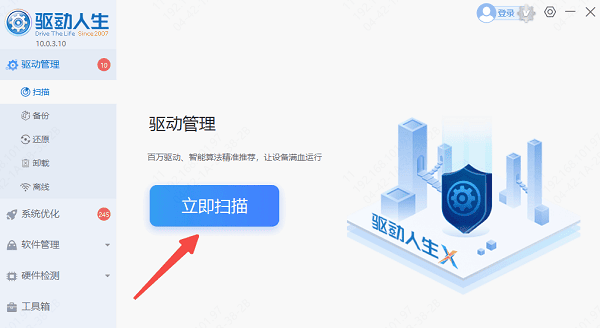
扫描完成后,若有问题,点击“立即修复”即可完成驱动更新或重装。
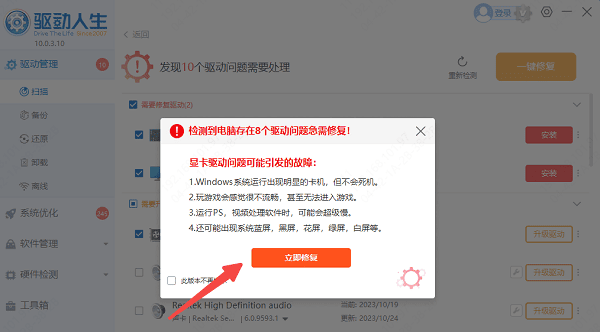
三、判断是否为硬件故障
在排除连接与驱动问题后,若鼠标仍无反应,很可能是硬件本身出现损坏。
换机测试确认故障: 将鼠标连接至另一台电脑或设备,观察指示灯是否亮起、光标能否移动。若在多台设备上均无响应,则基本可判定鼠标已损坏。
更换新鼠标: 一旦确认鼠标硬件故障,建议更换新的鼠标。优先选择质量可靠的品牌产品,提升使用稳定性与耐用性。
今天带大家了解了的相关知识,希望对你有所帮助;关于文章的技术知识我们会一点点深入介绍,欢迎大家关注golang学习网公众号,一起学习编程~
-
501 收藏
-
501 收藏
-
501 收藏
-
501 收藏
-
501 收藏
-
242 收藏
-
421 收藏
-
201 收藏
-
413 收藏
-
238 收藏
-
206 收藏
-
404 收藏
-
199 收藏
-
499 收藏
-
342 收藏
-
349 收藏
-
372 收藏
-

- 前端进阶之JavaScript设计模式
- 设计模式是开发人员在软件开发过程中面临一般问题时的解决方案,代表了最佳的实践。本课程的主打内容包括JS常见设计模式以及具体应用场景,打造一站式知识长龙服务,适合有JS基础的同学学习。
- 立即学习 543次学习
-

- GO语言核心编程课程
- 本课程采用真实案例,全面具体可落地,从理论到实践,一步一步将GO核心编程技术、编程思想、底层实现融会贯通,使学习者贴近时代脉搏,做IT互联网时代的弄潮儿。
- 立即学习 516次学习
-

- 简单聊聊mysql8与网络通信
- 如有问题加微信:Le-studyg;在课程中,我们将首先介绍MySQL8的新特性,包括性能优化、安全增强、新数据类型等,帮助学生快速熟悉MySQL8的最新功能。接着,我们将深入解析MySQL的网络通信机制,包括协议、连接管理、数据传输等,让
- 立即学习 500次学习
-

- JavaScript正则表达式基础与实战
- 在任何一门编程语言中,正则表达式,都是一项重要的知识,它提供了高效的字符串匹配与捕获机制,可以极大的简化程序设计。
- 立即学习 487次学习
-

- 从零制作响应式网站—Grid布局
- 本系列教程将展示从零制作一个假想的网络科技公司官网,分为导航,轮播,关于我们,成功案例,服务流程,团队介绍,数据部分,公司动态,底部信息等内容区块。网站整体采用CSSGrid布局,支持响应式,有流畅过渡和展现动画。
- 立即学习 485次学习
